

L'étalonnage d’un G7étalonnage de la famille de supports inclut la création très facile et rapide de G7profils de sortie grâce au profileur intégré PRISMAsync. PRISMAsync utilise des familles de supports pour indiquer les profils de sortie et les courbes d'étalonnage qui doivent être appliqués à un support. Par conséquent, la création d’une nouvelle famille de supports avec de nouveaux profils de sortie et de nouvelles courbes de calibrage fait partie de cette procédure. PRISMAsync dispose de familles de supports standard et de familles de supports G7.
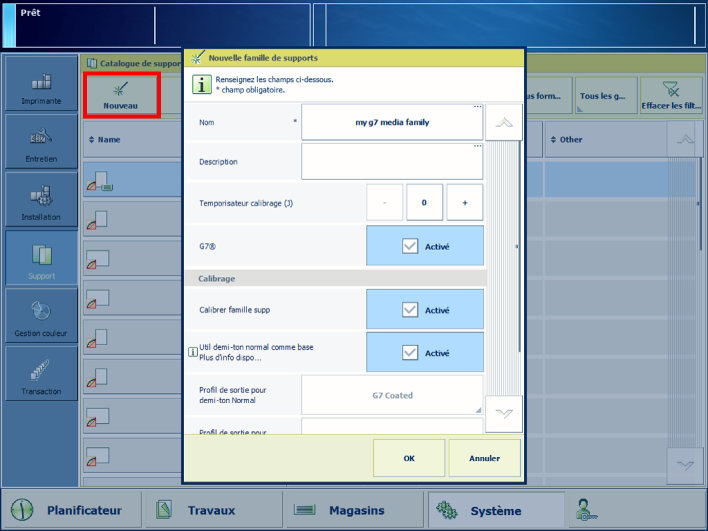 Les options de calibrage G7
Les options de calibrage G7Pour en savoir plus sur :
Cycle de traitement basé sur les couleurs, voir En savoir plus sur le flux de traitement basé sur la couleur.
Étalonnage, voir En savoir plus l'étalonnage.
Niveaux de tolérance, voir Afficher les niveaux de tolérance pour les évaluations de couleur.
Mesures, voir Mesures de validation de couleur.
Activez G7 voir, Configuration du calibrage de l’imprimante.
Vous devez toujours effectuer un calibrage de l'imprimante avant de poursuivre cette procédure.
Après l'étalonnage de la famille de supports G7, la fenêtre de commentaires affiche les résultats de la procédure effectuée
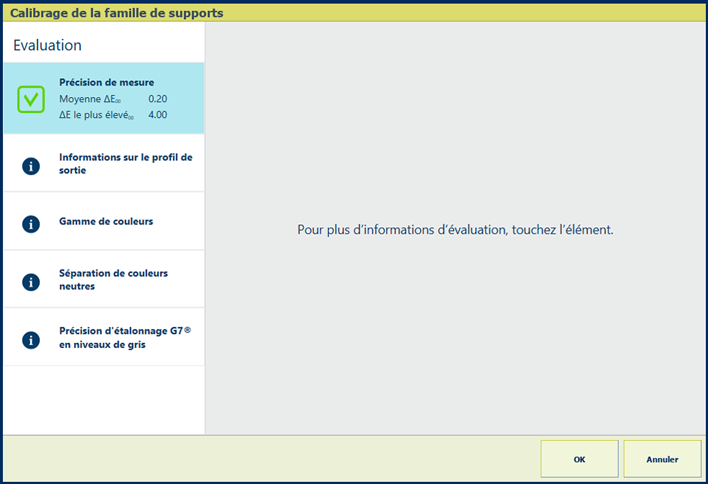 Fenêtre de commentaires de l'étalonnage de la famille de supports G7
Fenêtre de commentaires de l'étalonnage de la famille de supports G7Lorsque vous voyez une icône de coche verte, touchez [OK] pour enregistrer les nouvelles courbes d'étalonnage.
Lorsque vous voyez une icône en forme de croix rouge, utilisez le tableau ci-dessous pour évaluer le résultat. Puis touchez [OK] pour enregistrer les nouvelles courbes d'étalonnage ou sur [Annuler] pour annuler les résultats.
|
Écran de commentaires |
Remarque |
|---|---|
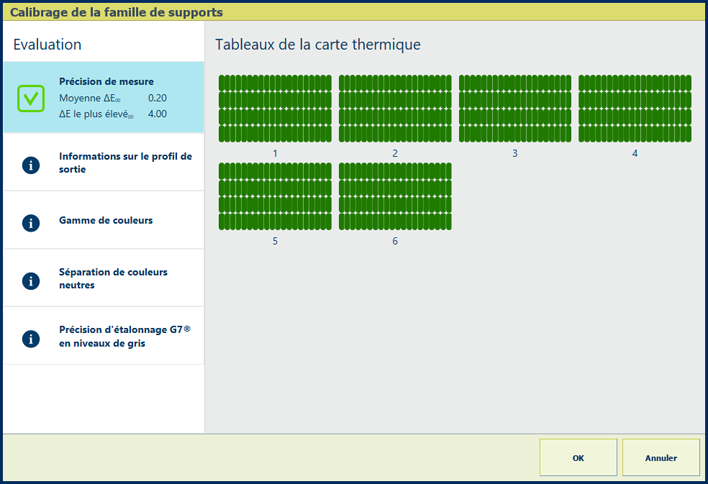
|
Description Les valeurs ΔE des informations [Précision de mesure] sont des indicateurs de la précision avec laquelle les échantillons sont imprimés et mesurés. Le panneau de commande affiche une carte thermique dont les emplacements des échantillons correspondent au graphique imprimé. |
|
Evaluation
|
|
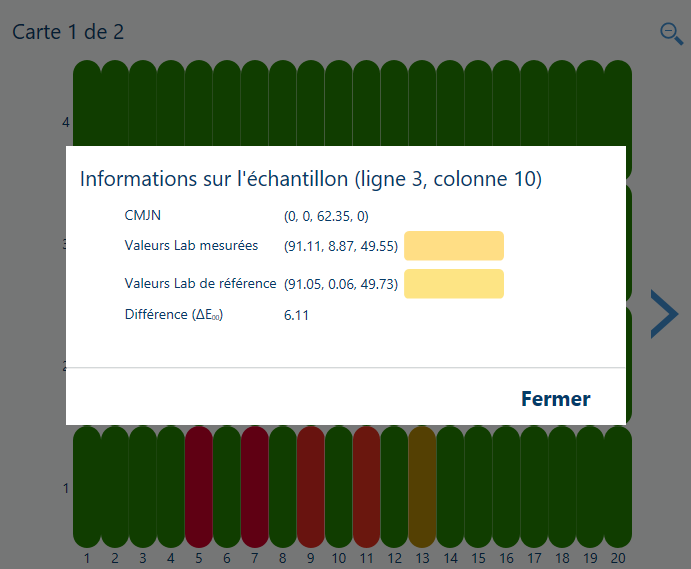
|
Options pour améliorer la qualité des couleurs
|
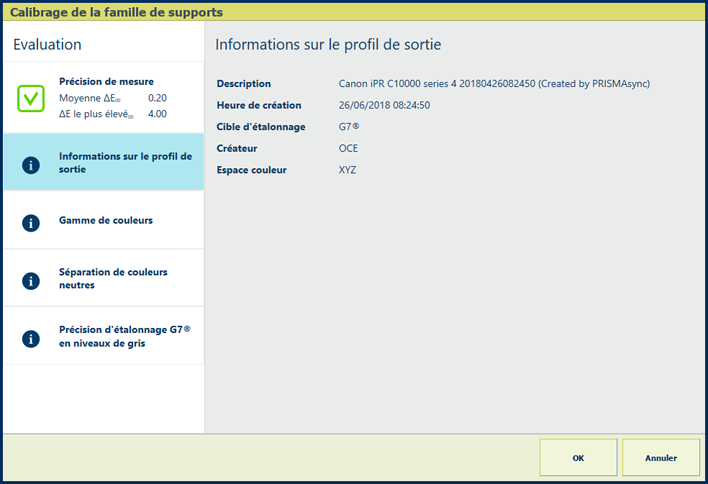
|
Description Les informations [Informations sur le profil de sortie] indiquent les caractéristiques suivantes concernant le profil de sortie : description, heure de création, cible d'étalonnage, espace couleur et créateur. |
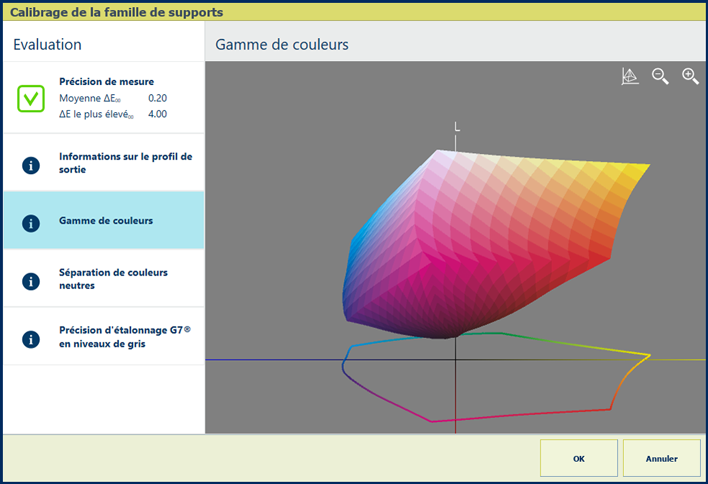

|
Description Les informations [Gamme de couleurs] sont une indication de la qualité du profil de sortie. Il s'agit d'une représentation visuelle de la gamme des couleurs reproductibles que l'imprimante peut produire avec le profil de sortie créé sur le support utilisé. Touchez l'icône de l'armature métallique |
|
Evaluation
|
|
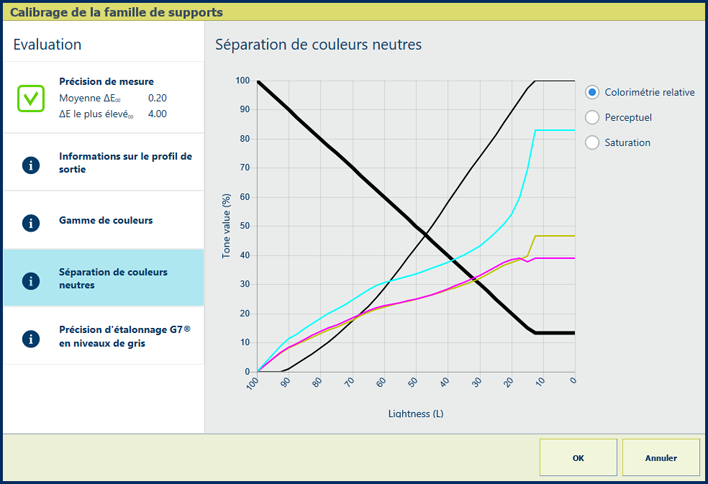
|
Description La ligne noire pleine du graphique [Séparation de couleurs neutres] montre comment les valeurs de gris sont reproduites avec les couleurs distinctes cyan, magenta, jaune et noir (CMJN). Notez que la valeur de luminosité la plus sombre est sur le côté gauche et la valeur la plus faible sur le côté droit. |
|
Explication pour la sélection [Colorimétrie relative] L’intention de rendu [Colorimétrie relative] reproduit les vraies couleurs, par exemple pour les applications d'impression test et les tons directs.
|
|
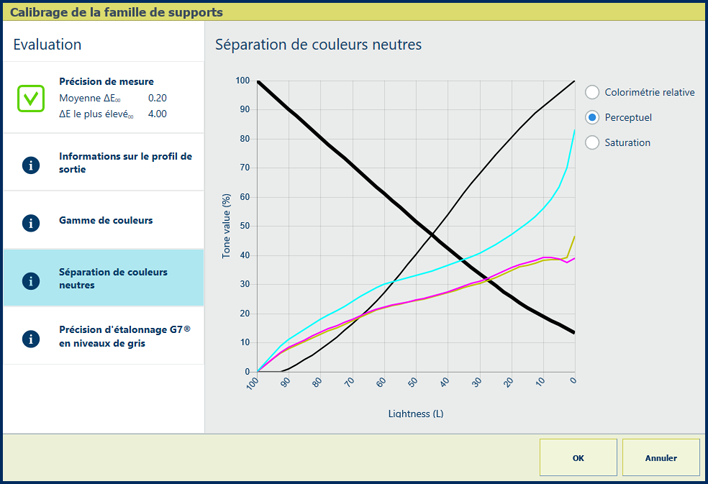
|
Explication pour la sélection [Perceptuel] L’intention de rendu [Perceptuel] reproduit les contrastes dans les zones gris foncé, par exemple pour les photos.
|
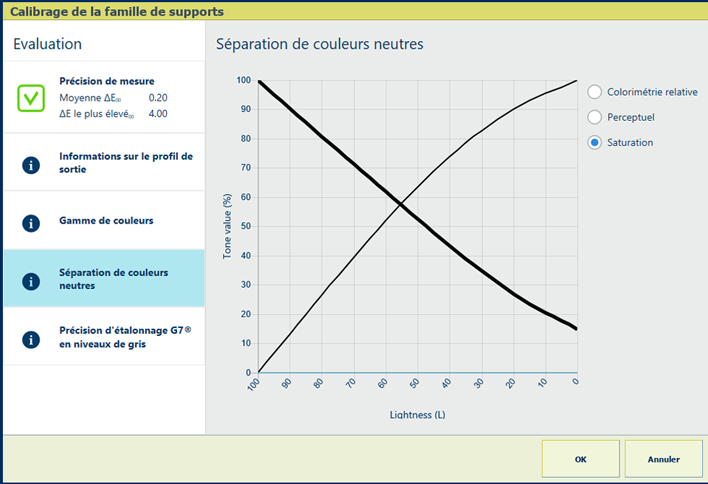
|
Explication pour la sélection [Saturation] L’intention de rendu [Saturation] reproduit des couleurs saturées, par exemple pour les graphiques d'entreprise.
|
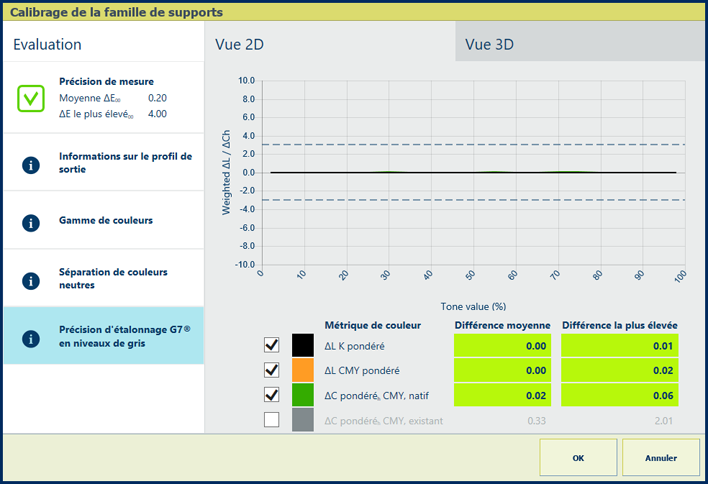
|
Description Les valeurs en pourcentage de l'information montrent à quel point la procédure d'étalonnage et le profil de sortie sont compatibles. Le graphique montre par canal de couleur à quel point les valeurs mesurées sont proches des valeurs cibles G7. |
|
Evaluation
Vous pouvez effectuer la procédure de vérification G7 pour vérifier si la sortie imprimée est conforme à la cible de niveaux de gris G7. (Réaliser la procédure de vérification de niveaux de gris G7) |
|
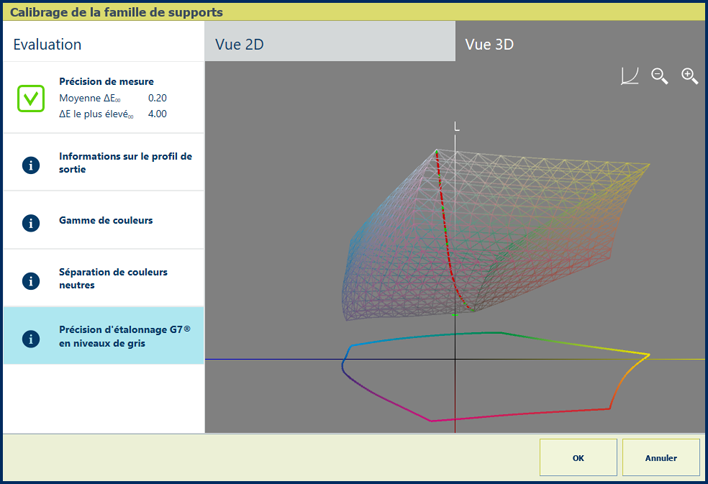
|
Description Les informations montrent à quel point la procédure d'étalonnage et le profil de sortie sont compatibles. Le graphique montre à quel point la courbe de niveaux de gris mesurée (en rouge) est proche de la courbe en niveaux de gris de la cible G7 (en vert). Touchez l'icône de l'armature métallique |